Reaper a quelques fonctionnalités intéressantes d'édition à portée de main, et celle que j'ai vraiment aimé est la fonction d'édition d'ondulation. Il vous permet de changer facilement votre projet sur une base piste, ou sur toutes les pistes simultanément. Dans cet article, Ill vous donner la course à travers sur la façon d'activer la modification ondulation, et la façon de l'appliquer à une seule piste ou plusieurs pistes. Vous verrez comment utile cette fonction d'édition est, et il va certainement aider à accélérer votre flux de travail. Laisse entrer dans la façon dont cela est fait.
Étape 1 Les différents modes
Édition Ripple est activé à partir de la barre d'outils, le menu des options, ou vous pouvez utiliser le raccourci Option-P (Mac) ou Alt-P (PC). Mais je l'aime basculer via le menu Barre d'outils comme l'icône vous donne une aide visuelle sur quel mode il est po
Par défaut, l'édition d'ondulation est désactivé. Lorsque vous cliquez sur l'icône ou utilisez le menu ou le raccourci cela va changer le mode d'édition Ripple par piste. Prenez note de la façon dont l'icône Barre d'outils pour vous montrer qu'il est dans ce mode.
Si vous cliquez à nouveau, il le change pour Ripple Modification toutes les pistes, et encore une fois assurez-vous de prendre note de l'apparence de l'icône changent dans la barre d'outils. De cette façon, vous pouvez facilement savoir dans quel mode vous vous trouvez en regardant rapidement sur l'icône. Suivant Ill entrer dans le détail sur chaque mode.
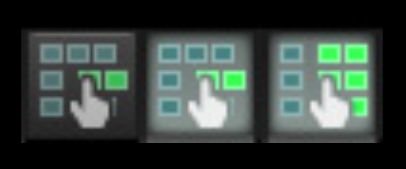
Voici les trois modes. Sur l'édition Ripple gauche est désactivée, dans le milieu, il est fixé à l'édition Ripple par piste, et sur la droite est Ripple Modification toutes les pistes.
Édition Ripple Etape 2 par titre
Comme son nom l'implique, l'édition d'entraînement a un effet d'entraînement sur les articles qui suivent après. Choisissez un élément dans votre arrangement et de le déplacer. Il s'agit d'un élément unique qui n'a pas d'incidence ou de modifier une des autres éléments de l'accord. Maintenant, activez Édition Ripple par piste. Prenez le même point et le déplacer. Voyez comment tous les éléments suivant sont déplacés simultanément avec cet article.
Cela est très pratique lorsque vous avez besoin réel pour apporter des modifications à votre disposition. Disons que sur votre piste une toutes les régions de guitare venu trop tôt. Vous devez les déplacer dans le droit par une mesure bar. Youd devez sélectionner tous les éléments de cette piste, puis les déplacer. Mais avec montage par Ripple-suivre il suffit de sélectionner le premier élément sur cette piste et se déplacent à travers une barre, le reste des articles suivre.
C'est ce que mon arrangement ressemble avant le montage Ripple par titre. Vous pouvez voir que j'ai un élément sélectionné.
J'ai déplacé l'élément gauche 4 bars, et les articles après avoir emboîté le pas.
Jetons un coup d'oeil à la différence avec Ripple Modification toutes les pistes.
Étape 3 Ripple Modification tous les albums
Comme vous pouvez le dire à partir du nom, Ripple Edition Toutes les compils fonctionne sur toutes les pistes du projet. Activez ce mode, maintenant sélectionner un élément dans votre projet et de le déplacer. Voyez comment tous les éléments sur cette piste après l'élément sélectionné sont modifiés et des articles sur les autres pistes après cet article ont également changé.
J'ai un objet sélectionné et Ripple Modification tous les albums est activé.
Comme je l'ai déplacer l'élément tous les points de toutes les pistes se déplacer plus ainsi.
Cela est très pratique lorsque vous faites réel l'évolution globale de votre arrangement du morceau. Disons que vous avez besoin de prolonger d'un chœur. Sélectionnez un élément après le refrain, le déplacer sur, et tous les articles qui suivent dans le mouvement arrangement ainsi. Création d'un espace vide pour vous d'étendre le chœur.
Étape 4 Try It Out avec suppression d'As Well
Cela fonctionne avec les fonctions d'édition d'autres aussi. Disons que votre section Chorus est trop long et que vous voulez le raccourcir. Vous devez d'abord diviser les articles de chorus. Puis retirez-les et ensuite sélectionner tous les éléments qui suivent et les déplacer sur de combler l'écart.
Essayons plutôt avec cette ondulation sur Modifier toutes les chansons de permis. Prenez un article dans votre choeur.
Avant de se séparer ...
J'ai un objet sélectionné. Mon curseur est placé là où je veux diviser l'élément. Il Split avec S où vous voulez le raccourcir. Maintenant, avec cet article étant toujours sélectionné, appuyez sur la touche Suppr pour le supprimer. Vous remarquerez que cet article et tous ses éléments associés sur l'autre piste qui se situent dans la même zone dans l'arrangement sont supprimés et les articles qui suivent sont tous décalés sur. Combien plus facile que c'est? Et tout ce qu'il a eu 2 étapes.
J'ai décomposé la question et l'a supprimé. Après avoir supprimé les articles cassés toutes les pistes ont traversé pour combler le vide.
Conclusion
Comme vous pouvez voir la fonction Propagation peut être pratique réelle dans la phase d'édition de votre morceau où vous voulez apporter quelques modifications à l'accord d'une manière sans tracas. Je trouve que cela fonctionne très rapidement et efficacement. Il contribue certainement accélérer mon flux de travail dans cette phase d'édition. Le faire les autres moyens peut vraiment prendre beaucoup plus de temps et de manger dans le temps que vous pourriez passer d'être plus créatifs avec la piste. Essayez le menu Edition Ripple fonctionner dans votre prochain projet Reaper et voir comment il accélère les choses.
Jetez un oeil à les didacticiels suivants pour obtenir d'autres techniques avec Reaper:


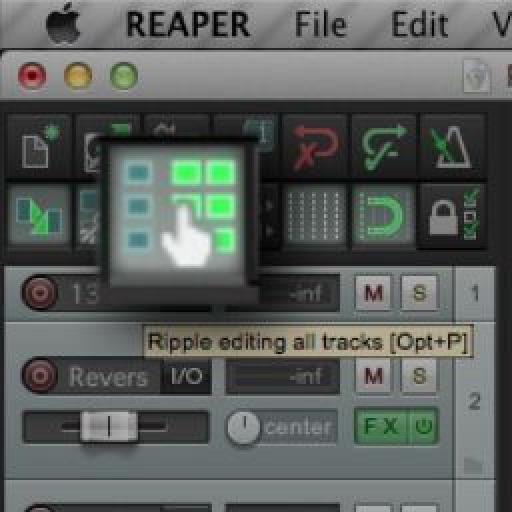


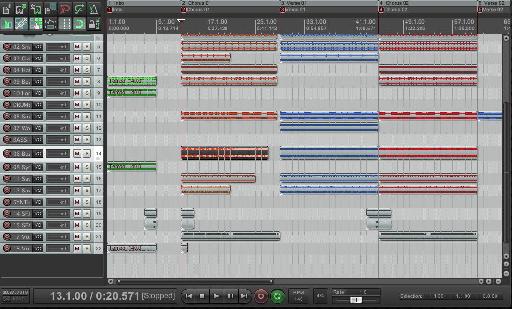


 © 2024 Ask.Audio
A NonLinear Educating Company
© 2024 Ask.Audio
A NonLinear Educating Company
Discussion
Want to join the discussion?
Create an account or login to get started!